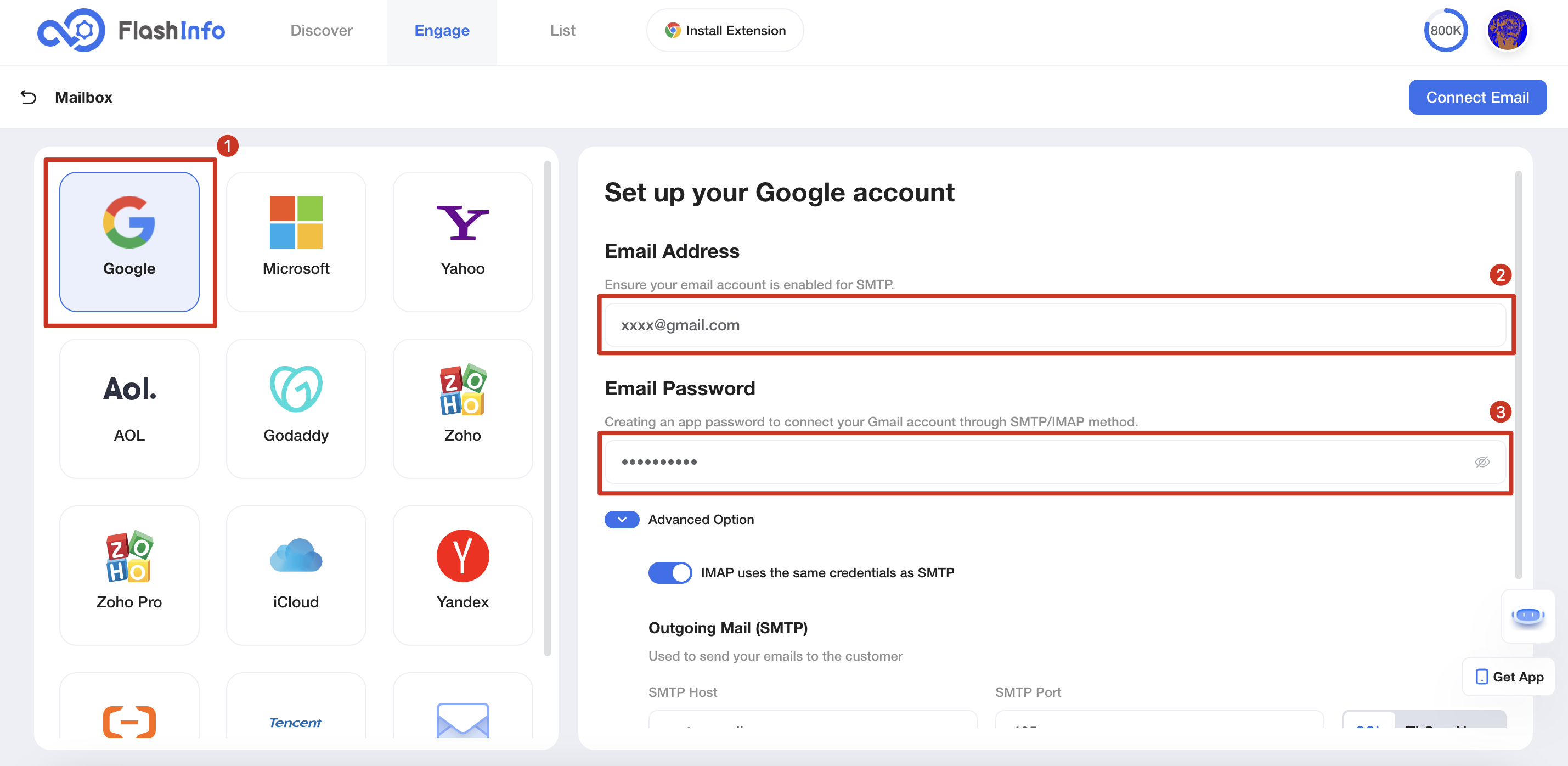Gmailを接続する方法は?
この記事では、Googleで設定した後、SMTP / IMAPを介してGmailをFlashInfoに接続する方法を画像とテキストで紹介します。無料のGmail構成へようこそ👋
ステップ1
Gmailを接続するには、まずGoogleアカウントに移動して、二段階認証を有効にする必要があります。
二段階認証がオンになっていることを確認してください。
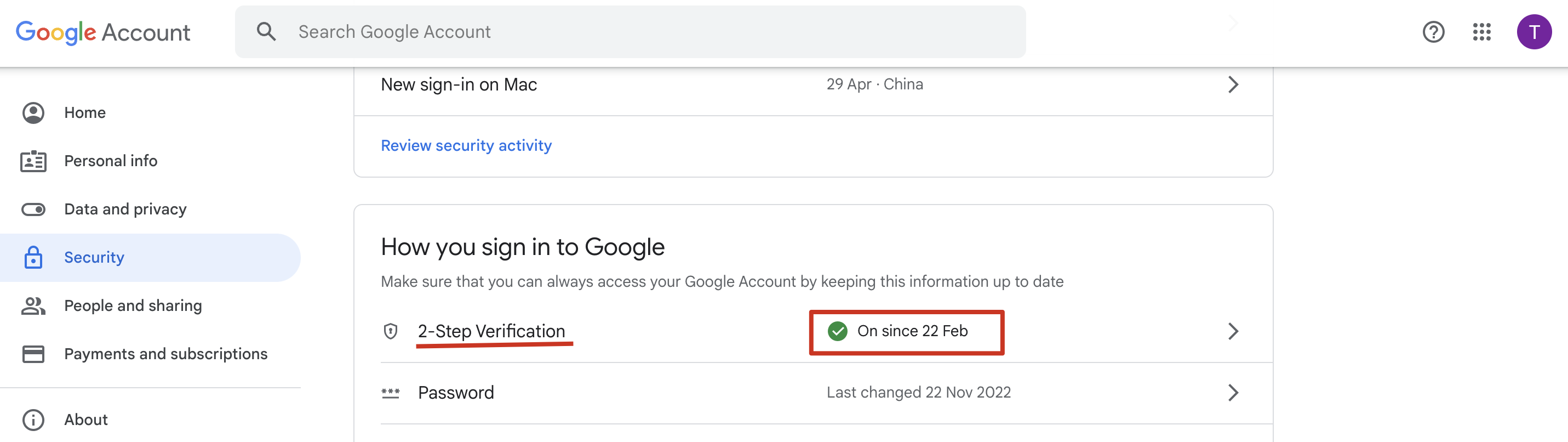
オフになっている場合は、以下の手順に従ってオンにしてください。
1)2段階認証をクリックします。
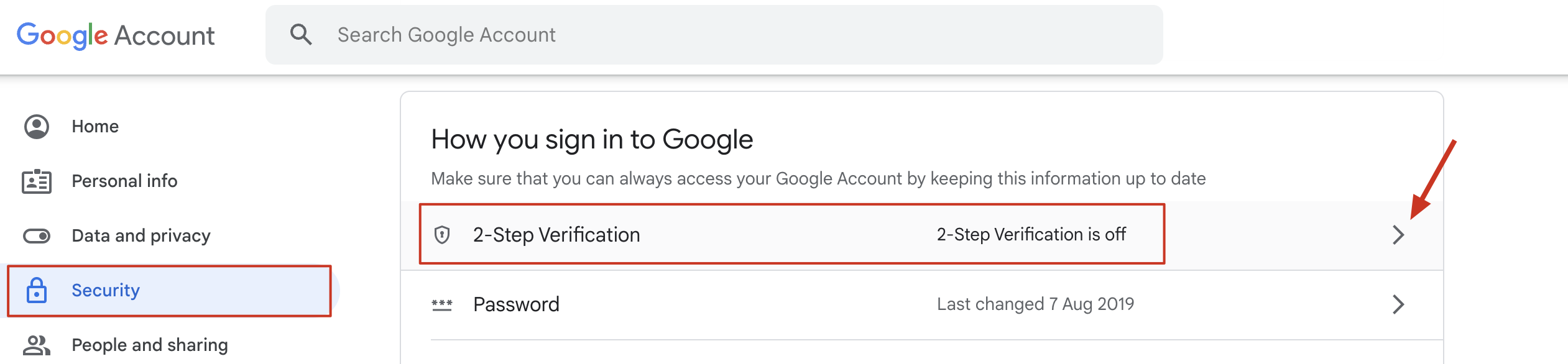 2)Googleのガイド付きプロセスに従ってセットアップを完了します。
2)Googleのガイド付きプロセスに従ってセットアップを完了します。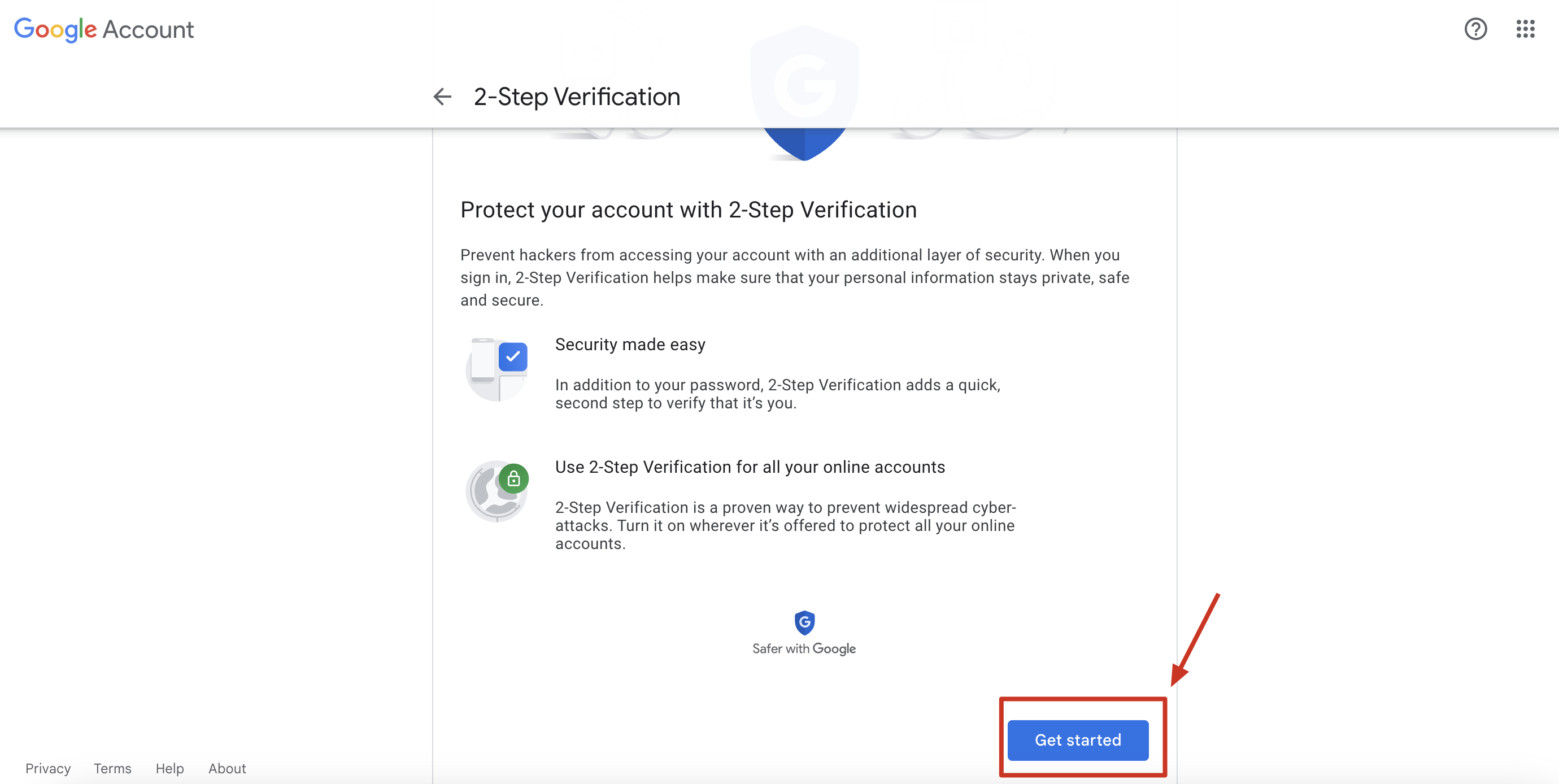
ステップ2
次に、FlashInfoに接続する際に使用するアプリケーションパスワードを生成する必要があります。
1)ここをクリックしてアプリパスワードを生成するか、以下の手順に従って操作します。

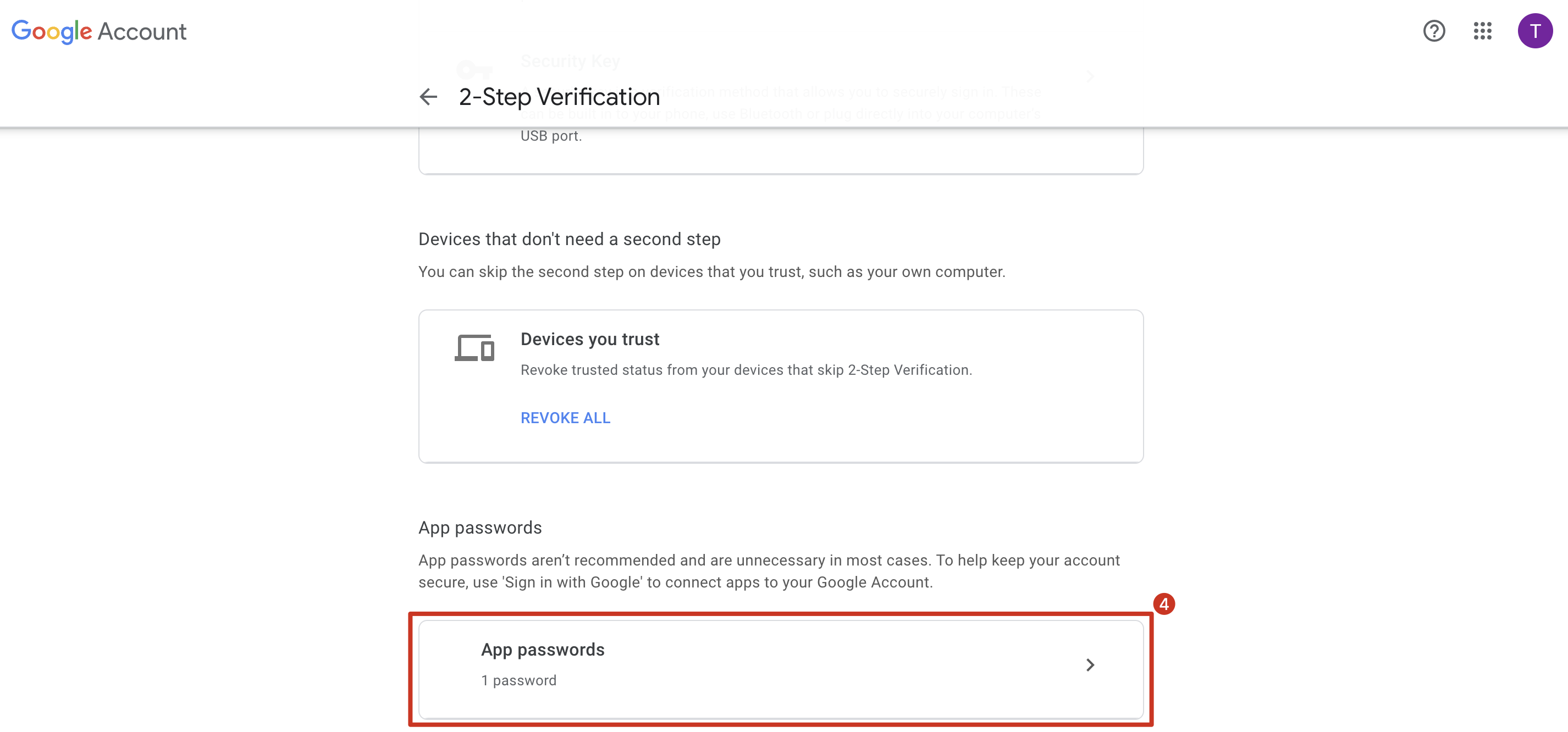
2)デバイスを選択し、その他を選択し、FlashInfoなどのメモリに使用する名前を入力します。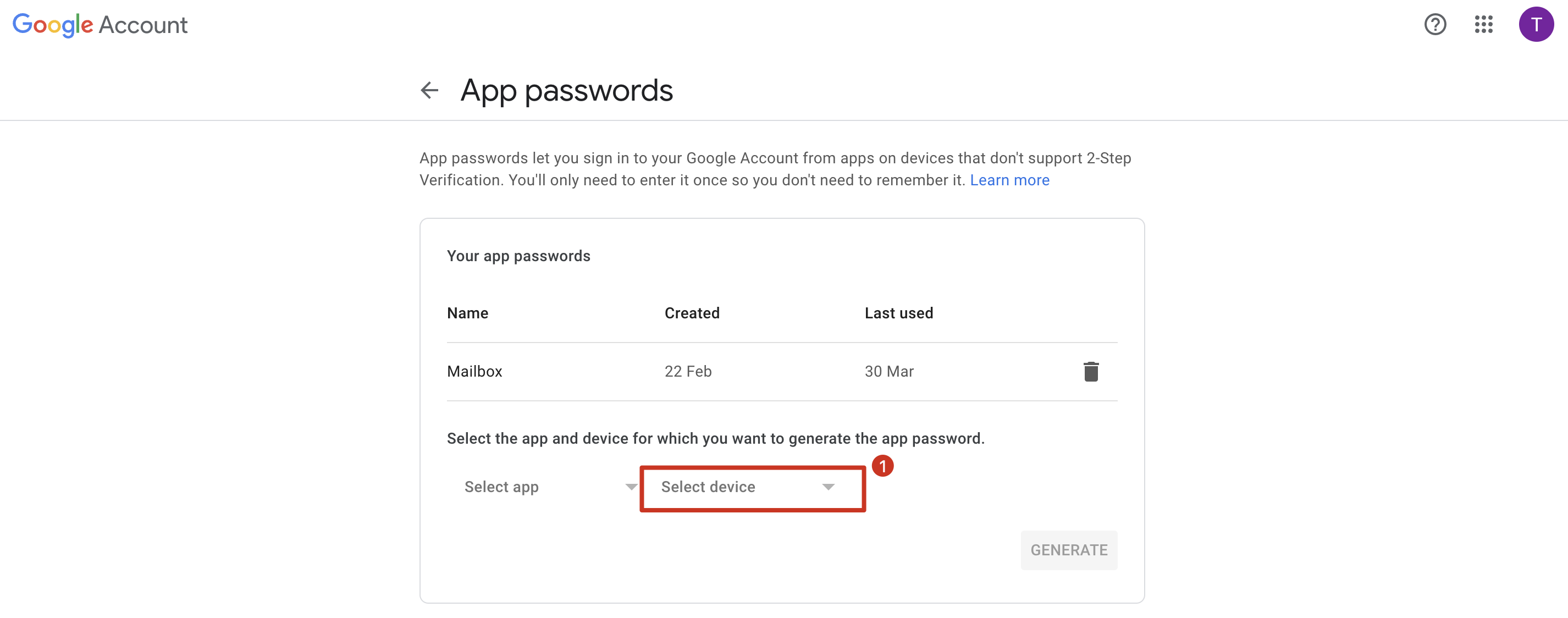
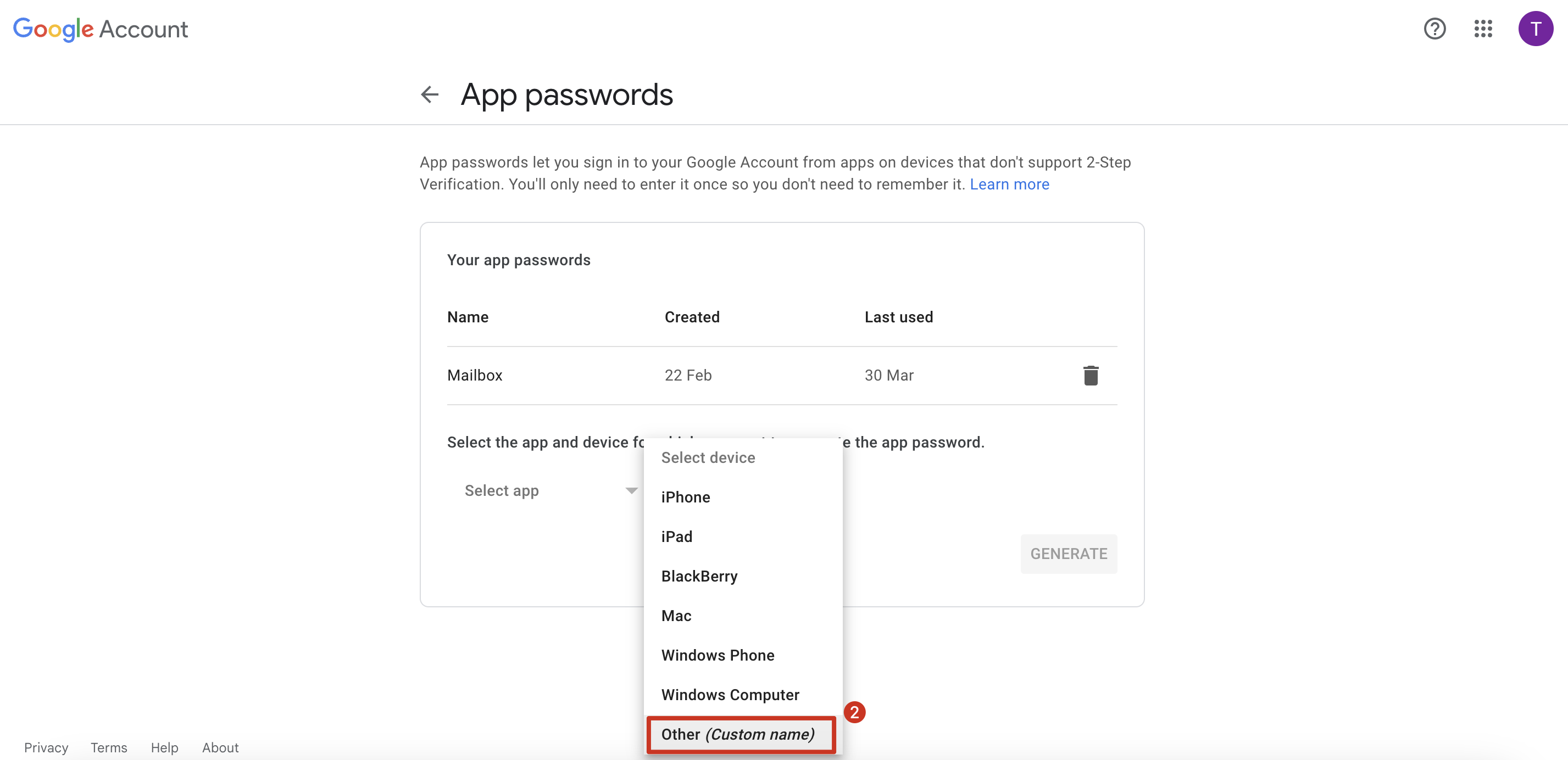
3)生成後、パスワードが表示されます。それを保存することを忘れずに。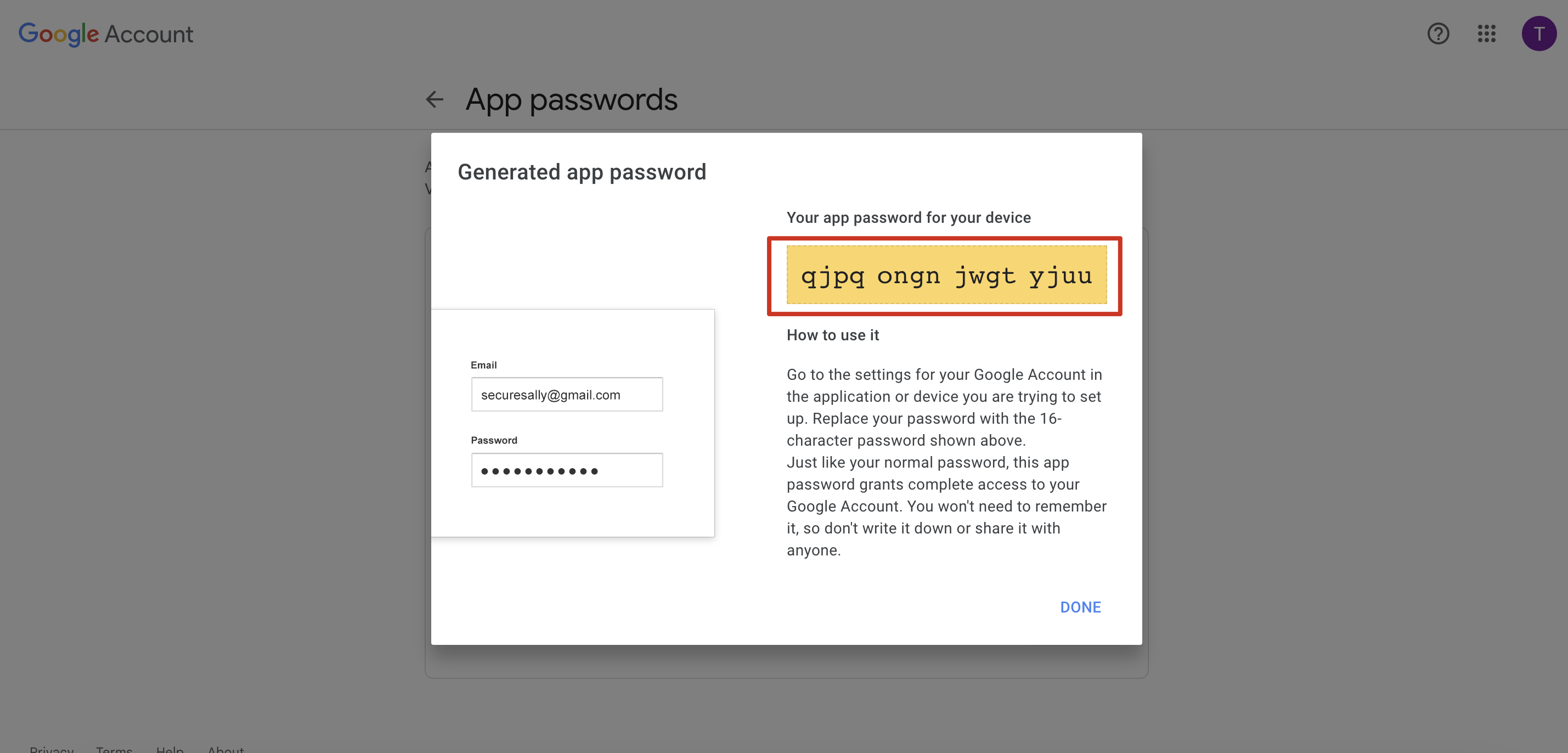
ステップ3
次に、メールボックスの設定でIMAPアクセスを有効にして、送信されたメールがあなたのアドレスに同期され、メールボックスで実際のアクティビティがシミュレートされるようにする必要があります。
1)Gmailにログインし、設定をクリックします。

2)転送とPOP / IMAPをクリックして、IMAPを有効にします。
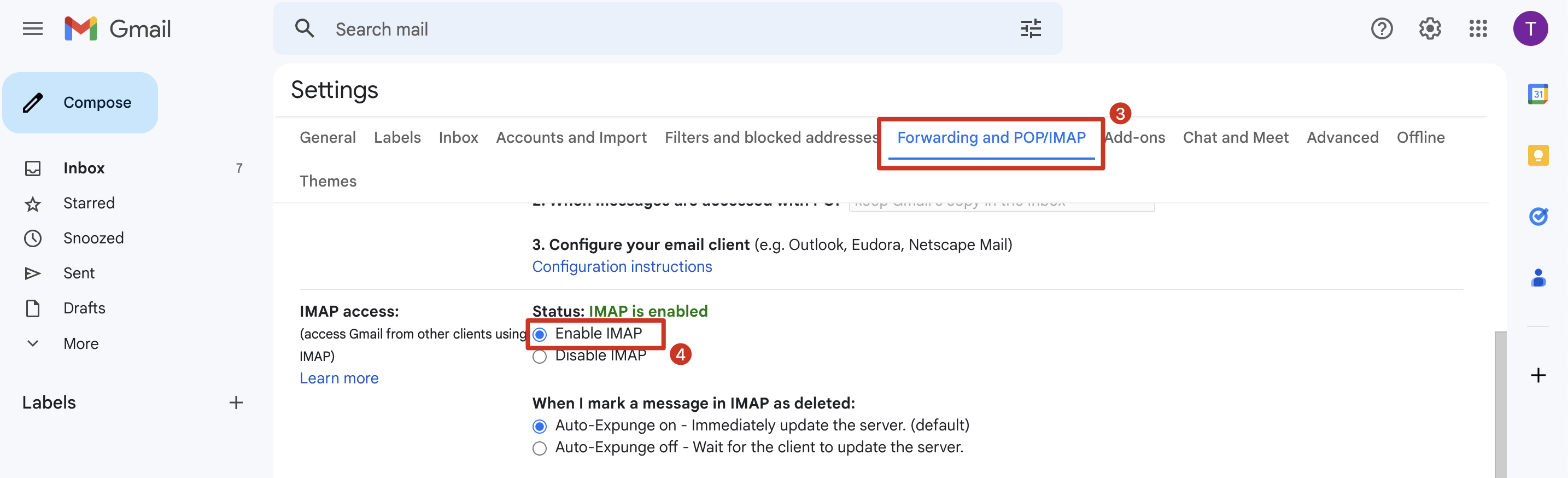
ステップ4
生成したパスワードを使用してFlashInfoに接続します
1)FlashInfoにログインし、Engage - Setting - Mailbox - Other Provider(またはここをクリック)をクリックします。

2)メールアドレスと以前に生成したアプリパスワードを入力します。